Page 1
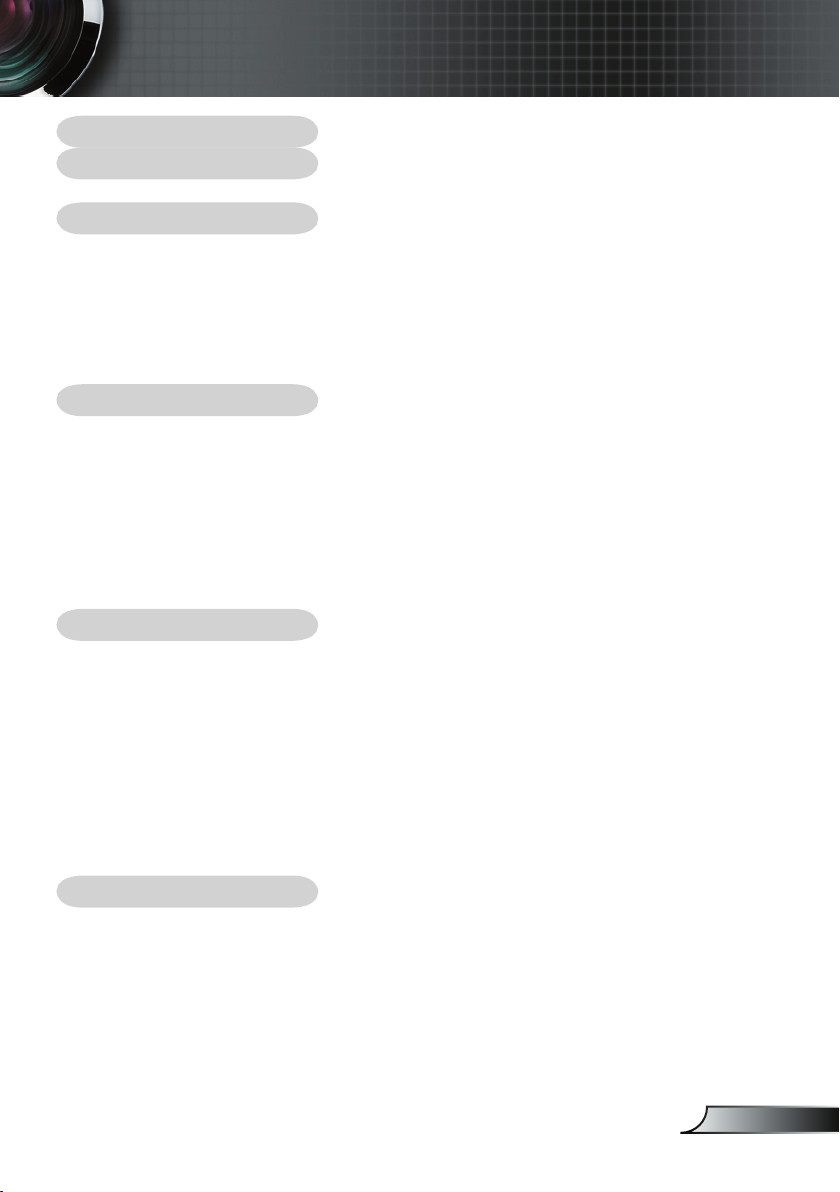
1
Dansk
Indholdsfortegnelse
Indholdsfortegnelse ...................................................................................... 1
Brugeroplysning ...........................................................................................2
Sikkerhedsforanstatninger ....................................................................................2
Introduktion .................................................................................................. 4
Produktegenskaber ..............................................................................................4
Pakke-indhold .......................................................................................................5
Produktoversigt ....................................................................................................6
Hovedenhed ...................................................................................................................6
Betjeningspanel .............................................................................................................7
Tilslutningsporte .............................................................................................................
7
Fjernbetjening med laser-pointer ...................................................................................
8
Installation .................................................................................................... 9
Tilslutning af projektoren ......................................................................................9
Tænd og sluk for projektoren .............................................................................10
Tænd for projektoren ...................................................................................................10
Sluk for projektoren ...................................................................................................... 11
Advarselsindikator ........................................................................................................11
Indstilling af projiceret billede .............................................................................12
Indstilling af billedhøjde ................................................................................................12
Indstilling af projektor-zoom / -fokus ............................................................................
13
Indstilling af det projicerede billedes størrelse ............................................................. 13
Betjeningsknapper ..................................................................................... 14
Betjeningspanel og fjernbetjening ......................................................................14
Menuer på skærmen ..........................................................................................16
Sådan gør du ...............................................................................................................16
Menutræ .............................................................................................................17
Språk ............................................................................................................................18
Bilde-I ..........................................................................................................................19
Bilde-II (Computer-tilstand) ..........................................................................................
21
Bilde-II (Video-tilstand) .................................................................................................
23
Lyd ...............................................................................................................................
25
Oppsett ........................................................................................................................26
Lampeinnstillinger ........................................................................................................ 27
Tillæg .......................................................................................................... 28
Fejlfinding ...........................................................................................................28
Udskiftning af lampe ...........................................................................................32
Kompatibilitets-tilstand .......................................................................................33
Optoma-kontorer verden over ............................................................................34
Page 2
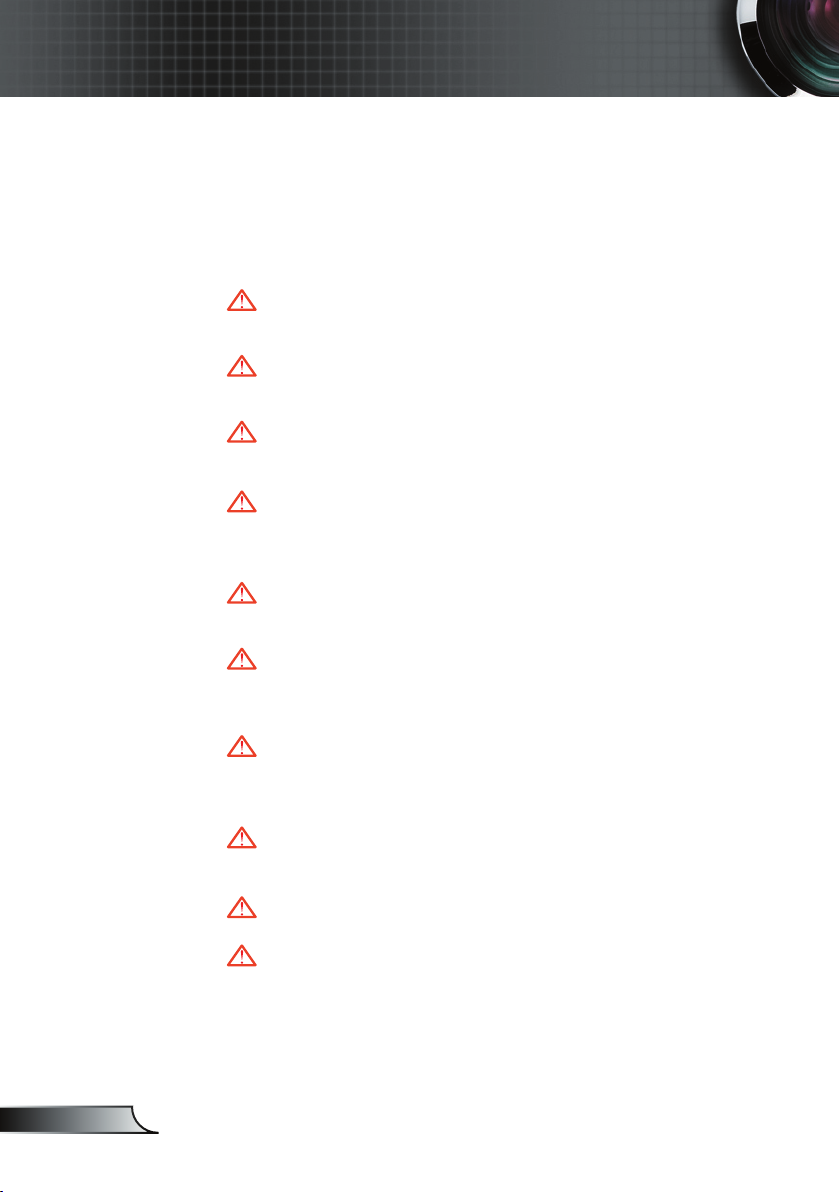
2
Dansk
Brugeroplysning
Sikkerhedsforanstatninger
For at maksimere apparatets levetid, skal du følge alle advarsler,
sikkerhedsforanstaltninger og vedligeholdelsesanvisninger i
denne brugsanvisning.
Advarsel- Se ikke ind i projektorens linse, når lampen er tændt.
Det kraftige lys kan skade dine øjne.
Advarsel- For at reducere risikoen for brand eller elektrisk stød,
må du ikke udsætte apparatet for regn eller fugt.
Advarsel- Du må ikke åbne eller skille apparatet ad, da dette kan
give elektrisk stød.
Advarsel- Når du udskifter lampen, skal du først lade den køle
af, ligesom du skal følge alle instruktioner vedrørende
udskiftning.
Advarsel- Apparatet følger selv lampens levetid. Udskift lampen,
når advarselsmeddelelsen ses.
Advarsel- “Nulstil lampetimer”-funktionen på skærmens
“Lampeindstilling”-menu, efter at lampemodulet er
udskiftet (se side 27).
Advarsel- Når du slukker for projektoren, skal du, inden du slår
strømmen fra, tjekke, at den har fuldført
afkølingsprocessen.
Advarsel- Tænd først for projektoren og derefter for
signalkilderne.
Advarsel- Brug ikke linsehætten, når projektoren arbejder.
Advarsel- Når lampen når afslutningen på sin levetid, brænder
den ud og afgiver et højt knald.
Hvis dette sker, starter projektoren først igen, når
lampemodulet er blevet udskiftet. Når du udskifter
lampen, skal du følge procedurerne i “Udskiftning af
lampe” (se side 32).
Page 3
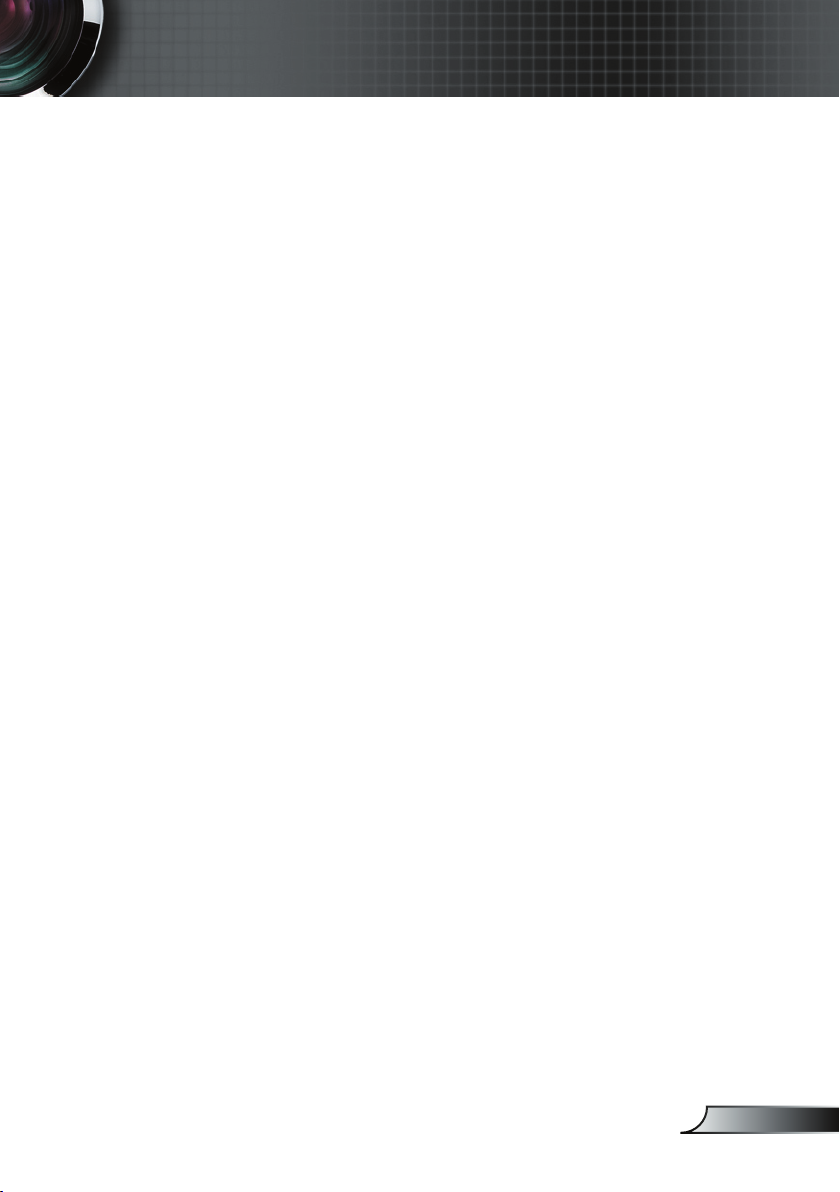
3
Dansk
Brugeroplysning
Gør dette:
Sluk for apparatet, inden du rengør det.
Rengør skærmdækslet med en blød, fugtig klud med et mildt
rengøringsmiddel.
Fjern ledningen fra stikket, hvis apparatet ikke skal bruges i
længere tid.
Gør IKKE dette:
Blokere nogen af ventilationsåbningerne.
Rengøre apparatet med grove midler, voks eller stærke
opløsninger.
Bruge apparatet under følgende forhold:
- I ekstremt varme, kolde eller fugtige omgivelser.
- I områder med specielt megen støv eller snavs.
- Nær udstyr med et stærkt magnetisk felt.
- I direkte sollys.
Page 4

4
Dansk
Introduktion
Produktegenskaber
Tillykke med og tak for, at du har valgt en EP7150-projektor fra
Optoma. Dette produkt er en XGA single-chip 0,55” DLPTMprojektor. Det har følgende særlige egenskaber:
Sande XGA, 1024 X 768 adresserbare pixel
Texas Instruments Single Chip DLPTM-teknologi
NTSC-/NTSC4.43-/PAL-/PAL-M-/PAL-N-/SECAM- og
HDTV-kompatibel (480i/p, 576i/p, 720p, 1080i)
Multi-Auto-funktioner: Auto-identifikation og -lagring af
bruger-indstillinger
IR-fjernbetjening med laser-pointer
Brugervenlig, flersproget skærm-menu
Avanceret, digital keystone-korrigering samt højkvalitets,
fuldskærms billedtilpasning
Brugervenligt betjeningspanel
Indbygget højtaler
UXGA, SXGA+, SXGA kompresseion og SVGA, VGA
gen-størrelse
Mac-kompatibel
Page 5

5
Dansk
Introduktion
1,8 m strømforsyningsledning
1,8 m VGA-kabel
Trådløs fjernbetjening
1,8 m sammensat
videokabel
Projektor med
linsedæksel
Pakke-indhold
Projektoren leveres med alle nedenstående ting. Kontroller, at
det hele er der. Hvis der mangler noget, skal du straks meddele
det til din forhandler.
Dokumenter:
Brugsanvisning
Quick-Start-kort
Garantibevis
Hjælp til hurtig fejlfinding
SCART VGA/
S-video-adapter
(kun i Europa)
På grund af
forskelligt brug
i hvert land, kan
nogle områder
have forskelligt
tilbehør.
2 x AA-batterier
Bærepose
Page 6

6
Dansk
Introduktion
1. Betjeningspanel
2. Zoom-håndtag
3. El-stik
4. Højtaler
5. Løfteknap
6. Zoom-linse
7. Fokuseringsring
8. IR-modtagere
9. Tilslutningsporte
Hovedenhed
Produktoversigt
12
5
6
1
9
8
3
7
2
4
Page 7
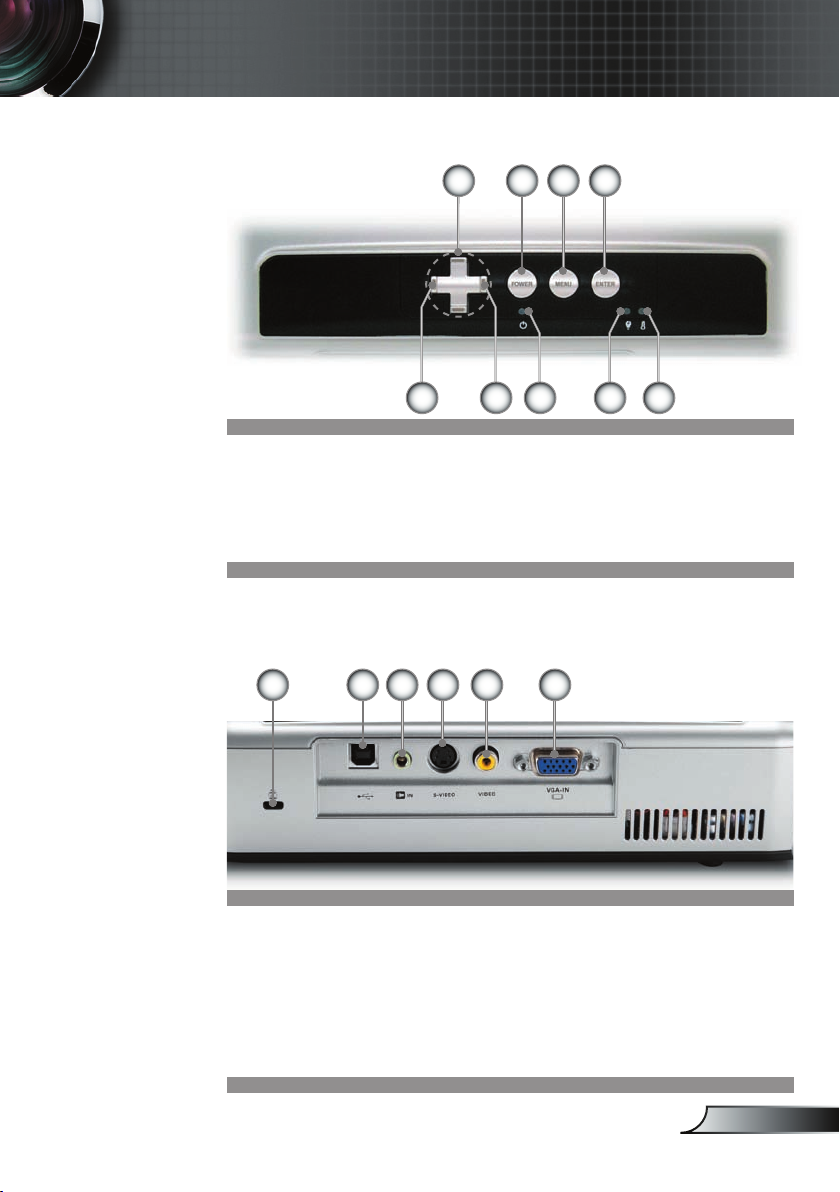
7
Dansk
Introduktion
Betjeningspanel
1. Indlæs
2. Menu (Tændt/slået fra)
3. Strøm
4. Fire retningsknapper
123
8
9
76
5
4
Tilslutningsporte
1. VGA-ind-forbindelsesstik (PC-analogt signal /SCART
RGB/HDTV/sammensat videoindgang)
2. Sammensat video-indgang-forbindelsesstik
3. S-videoindgangs-forbindelsestik
4. S-videoindgangs-forbindelsestik
5. Service-forbindelsesstik
6. KensingtonTM-låseport
4 3 256
5. Kildevalg
6. Re-synk
7. Strøm-diode
8. Lampe-diode
9. Temperatur-diode
1
Page 8

8
Dansk
Introduktion
Fjernbetjening med laser-pointer
1. Laser-knap
2. Fire retningsknapper
3. Keystone +/-
4. Side op
5. Side ned
6. Kildevalg
7. Frys
8. Strøm
9. Menu
10. Indlæs
11. Tavs
12. Re-synk
13. Skjul
8
10
11
4
5
1
12
13
6
7
9
2
3
Page 9
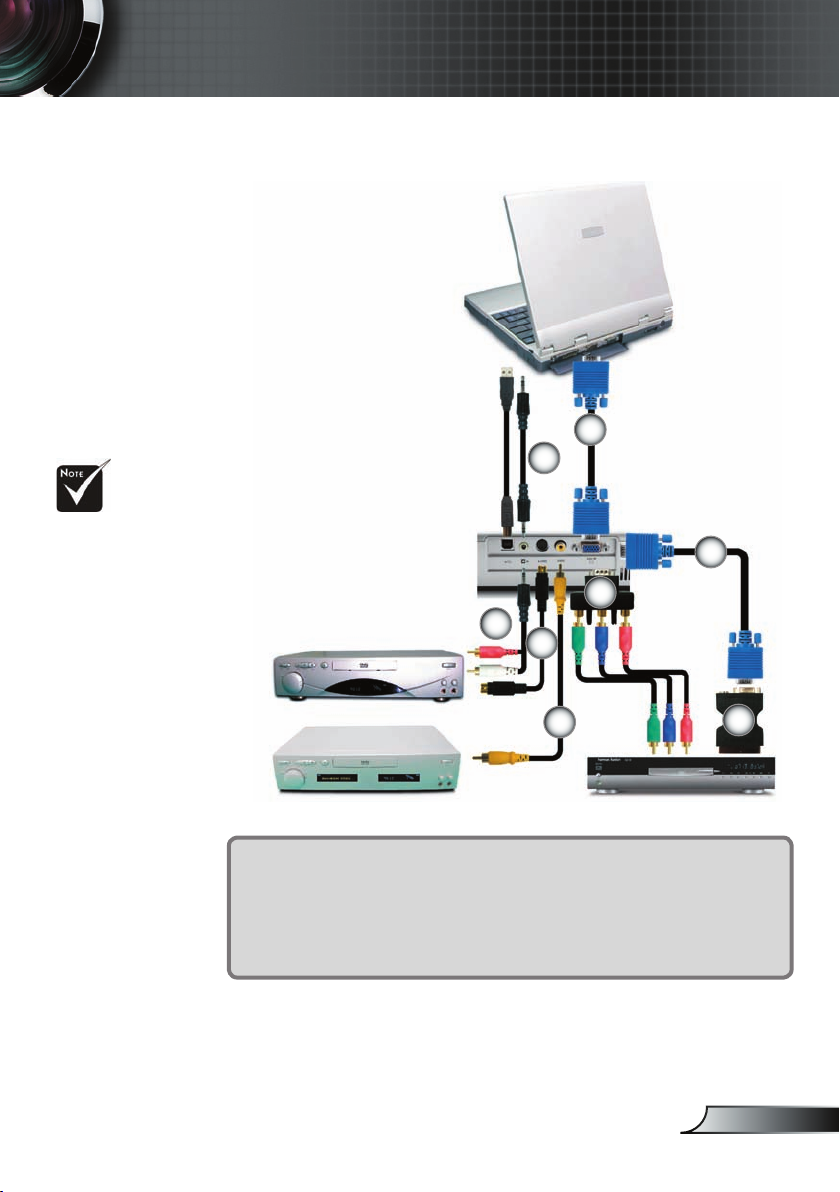
9
Dansk
Installation
Tilslutning af projektoren
På grund af
forskelligt brug
i hvert land, kan
nogle områder have
forskelligt tilbehør.
S-video-udgang
Video-udgang
DVD-afspiller, Installations-boks,
HDTV-modtager
RGB
1. .............................................................................................................. VGA-kabel
2. ....................................................................... Lydindgang-kabel (ekstraudstyr)
3. ......................................................................................... Sammensat videokabel
4 .................................................................................. S-videokabel (ekstraudstyr)
5 ..........................................................................Lydudgang-kabel (ekstraudstyr)
6 .................................................... SCART VGA/S-video-adapter (kun Europa)
7 ................................................ D-15-til-RCA-adapter for YPbPr (ekstraudstyr)
1
2
6
5
4
3
7
1
For at sikre, at projektoren fungerer fint med din computer,
skal du indstille dit grafiske kort til mindre end eller lig
med 1600 x 1200-opløsning. Kontroller, at skærmtilstandens timing er kompatibel med projektoren. Se
“Kompatibilitets-tilstande”-afsnitttet side 33.
Page 10
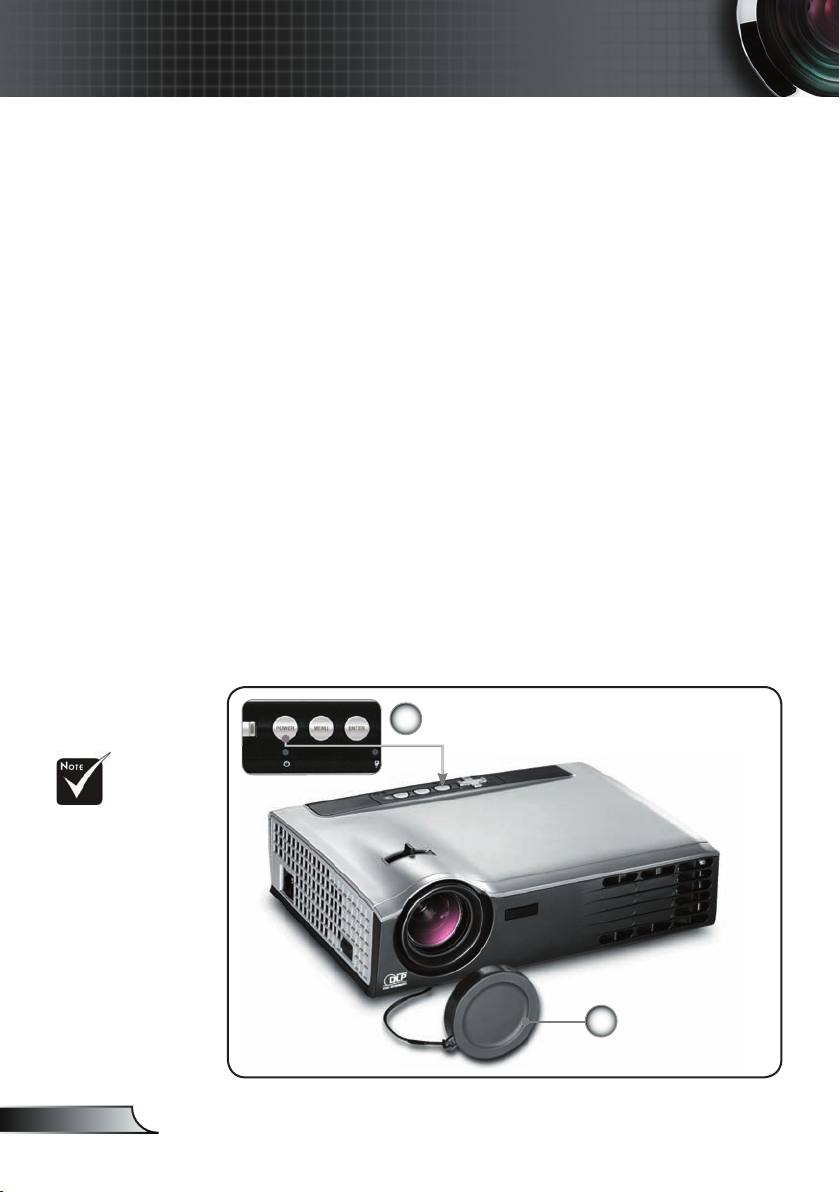
10
Dansk
Installation
Tænd for projektoren
1. Fjern linsedækslet.
2. Kontroller, at el-kablet og signalkablet er korrekt forbundet.
Strømdioden blinker grønt.
3. Tænd lampen ved at trykke på “
Strøm”-knappen på betjen-
ingspanelet. Strøm-dioden lyser grønt.
4. Tænd for din kilde (computer, notebook, video-afspiller
osv). Projektoren identificerer automatisk din kilde inden
for “Administration”-menu. Kontroller, at “Kildelås” står på
“Av”.
Hvis du forbinder flere kilder samtidigt, skal du bruge
“kilde”-knappen på betjeningspanelet eller på
fjernbetjeningen for at skifte mellem kilderne.
Tænd og sluk for projektoren
Tænd først for
projektoren og
derefter for
signalkilderne.
Strøm
Linsedæksel
1
2
Page 11
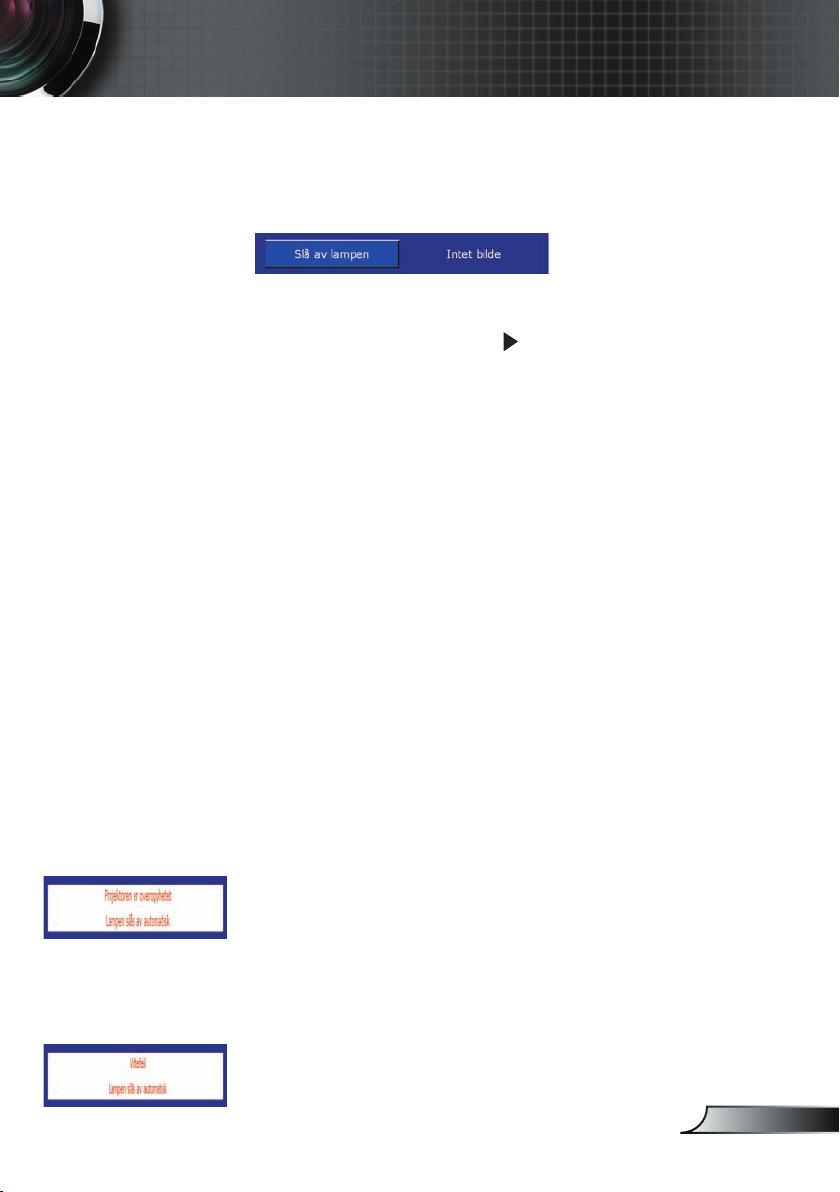
Installation
Sluk for projektoren
1. Tryk på “Strøm”-knappen for at slukke projektorlampen.
Der ses en meddelelse
på projektorskærmen. Tryk igen på “Strøm”-knappen for at
bekræfte – ellers forsvinder meddelelsen efter fem sekunder.
Hvis der i stedet trykkes på -knappen, går projektoren i
“Tavst billede”-tilstand, og der ses ikke noget billede. For at
gå ud af “Tavst billede”-tilstand, skal du trykke på
“Strøm”-knappen igen.
2. Køleblæseren fortsætter med at fungere i ca 20 sekunder, og
strømdioden bliver grøn. Når dioden begynder at blinke, er
projektoren gået i standby-tilstand.
Hvis du ønsker at tænde for projektoren igen, skal du vente,
til den er færdig med at afkøle og er gået i standby. Herefter
skal du blot trykke på “Strøm”-knappen for at starte
projektoren igen.
3. Træk el-ledningen ud af henholdsvis stikkontakten og
projektoren.
4. Tænd ikke for projektoren igen umiddelbart efter
nedlukningsproceduren.
Advarselsindikator
Når “LAMP (LAMPE)”-dioden skifter til fast rødt, betyder
det, at projektoren er overophedet. Projektoren slukker automatisk. Kontakt din lokale forhandler eller vores servicecenter. Se side 34.
Når “TEMP (TEMP)”-indikatoren lyser konstant rødt i ca 60
sekunder, betyder det, at projektoren er overophedet.
Projektoren slukker automatisk.
Normalt kan der tændes for projektoren igen, efter at den
har kølet af. Hvis problemet imidlertid stadig er der, skal du
kontakte din lokale forhandler eller vores service-center. Se
side 34.
Når “TEMP (TEMP)”-indikatoren lyser konstant rødt, bety-
der, at der er noget i vejen med blæseren. Kontakt din lokale
forhandler eller vores service-center. Se side 34.
11
Dansk
Page 12

12
Dansk
Installation
Indstilling af projiceret billede
Indstilling af billedhøjde
Reguleringsfødder
løftefod
Løfteknap
Projektoren er udstyret med løfteben for indstilling af
billedhøjden.
Hævning af billedet:
1. Tryk på løfteknappen
.
2. Løft billedet til den ønskede højde og giv derefter slip på
knappen , for at fastlåse løftefoden i den pågældende
højde.
3. Brug skruen i fødderne
til at fi nindstille billedvinklen.
Sænkning af billedet:
1. Tryk på løfteknappen.
2. Sænk billedet og giv herefter slip på knappen for at
fastlåse løftefødderne i den pågældende position.
3. Brug skruen i fødderne
til at fi nindstille billedvinklen.
1
2
3
Page 13

13
Dansk
Installation
69,3"
(176,1cm)
115,6"
(293,5cm)
161,8"
(410,9cm)
208,0"
(528,3cm)
277,3"
(704,4cm)
38,1"
(96,8cm)
76,2"
(193,6cm)
127,1"
(322,7cm)
177,9"
(451,8cm)
228,7"
(580,9cm)
304,9"
(774,5cm)
4,9'
(1,5m)
39,4'(12,0m)
29,5'(9,0m)
23,0'(7,0m)
16,4'(5,0m)
9,8'(3,0m)
34,7"
(88,1cm)
Width
Height
D
iag
o
na
l
Hd
Fokuseringsring
Zoom-håndtag
Indstilling af projektor-zoom / -fokus
Zoom-håndtaget kan indstilles til at zoome henholdsvis ind
og ud. Billedet fokuseres ved at dreje fokuseringsringen, indtil
billedet står skarpt. Projektoren kan fokusere på afstande fra
4,9 til 39,4 fod (1,5 til 12,0 meter) ved mekanisk bevægelse.
Indstilling af det projicerede billedes størrelse
Oversigten er kun vejledende.
Skærm
(Diagonal)
Maks.
38,1”(96,8cm) 76,2”(193,6cm) 127,1”(322,7cm) 177,9”(451,8cm) 228,7”(580,9cm) 304,9”(774,5cm)
Min.
34,7”(88,1cm) 69,3”(176,1cm) 115,6”(293,5cm) 161,8”(410,9cm) 208,0”(528,3cm) 277,3”(704,4cm)
Skærm
Størrelse
Maks.
(WxH)
30,5”x 22,9”
77,4 x 58,1cm
61,0” x 45,7”
154,9 x 116,2cm
101,7” x 76,3”
258,2 x 193,6cm
142,3” x 106,7”
361,4 x 271,1cm
183,0” x 137,2”
464,7 x 348,5cm
243,9” x 182,9”
619,6 x 464,7cm
Maks.
(WxH)
27,8” x 20,8”
70,5 x 52,9cm
55,4” x 41,6”
140,9 x 105,7cm
92,5” x69,4”
234,8 x 176,1cm
129,4” x 97,1”
328,7 x 246,5cm
166,4” x 124,8”
422,6 x 317,0cm
221,8” x 166,4”
563,5 x 422,6cm
Hd
Maks.
3,4” (8,7cm) 6,9” (17,4cm) 11,4” (29,0cm) 16,0” (40,7cm) 20,6” (52,3cm) 27,4” (69,7cm)
Min.
3,1” (7,9cm) 6,2” (15,9cm) 10,4” (26,4cm) 14,6” (37,0cm) 18,7” (47,6cm) 25,0” (63,4cm)
Distance
4,9’ (1,5m) 9,8’ (3,0m) 16,4’ (5,0m) 22,3’ (7,0m) 29,5’ (9,0m) 39,4’ (12,0m)
Page 14

14
Dansk
Betjeningsknapper
Betjeningspanel
Power (Strøm)
Se “Tænd/sluk projektoren”-afsnittets sider 10
og 11.
Kilde
1
Tryk på “Kilde” for at vælge indgangssignal.
Menu
Slår menuen til og fra.
Fire retningsknapper
Bruges til at navigere gennem
menuerne.
Enter (Indlæs)
Bekræft dit valg.
Re-synk
2
Automatically synchronizes the projector to the
input source.
Betjeningspanel og fjernbetjening
Funktionerne kan styres på to måder: Via fjernbetjeningen og
via betjeningspanelet.
1 2
Page 15

15
Dansk
Betjeningsknapper
Brug af fjernbetjening
Power (Strøm)
Se “Tænd/sluk projektoren”-afsnittet siderne 10
og 11.
Re-synk
Synkroniserer automatisk projektoren til indgangskilden.
Laser Button
(Laser-knap)
Ret fjernbetjeningen mod lærredet og tryk og
hold på knappen for at aktivere laser-pointeren.
Source (Kilde)
Tryk på “Kilde” for at vælge et indgangssignal.
Keystone
Justerer billedforstyrrelse på grund af vipning af
projektoren . (±16 grader).
Mute (Tavs)
Slår øjeblikkeligt lyden fra.
Hide (Skjul)
Slår øjeblikkeligt billedet fra.
Freeze (Frys)
Tryk på “Frys” for at fastholde billedet.
Page Up
(Blad op)
Brug denne knap til at blade op.
Page Down
(Blad ned)
Brug denne knap til at blade ned.
Fire retningsknapper
Brug til at navigere gennem
menuerne.
Menu
Viser eller lukker projektor-menuerne på
skærmen.
Enter (Indlæs)
Bekræft dit valg.
Page 16

16
Dansk
Betjeningsknapper
Projektoren har en flersproget menu, der vises på lærredet, og
som muliggør billedjusteringer samt ændring af en lang række
indstillinger. Projektoren identificerer automatisk kilden.
Sådan gør du:
1. OSD-menuen åbnes ved at trykke på “Menu” på
fjernbetjeningen eller på betjeningspanelet.
2. Når OSD ses, skal du bruge
-knapperne til at vælge et
punkt i hovedmenuen. Når du har valgt en given side, skal du
trykke på -knappen for at komme til undermenuen.
3. Brug -knapperne til at vælge det ønskede punkt og juster
indstillingen med -knappen.
4. Vælg det næste punkt i undermenuen, der skal justeres, og
gør som ovenfor nævnt.
5. Tryk på “Menu” for at bekræfte, hvorefter skærmen vender
tilbage til hovedmenuen.
6. For at lukke, skal du trykke på “Menu” igen. OSD-menuen
lukker, og projektoren gemmer automatisk de nye
indstillinger.
Menuer på skærmen
Hovedmenu
Undermenu
Indstilling
Page 17

17
Dansk
Betjeningsknapper
Menutræ
Page 18

18
Dansk
Betjeningsknapper
Språk
Språk
Vælg den flersprogede OSD-menu. Brug - og -knappen til at
vælge dit foretrukne sprog.
Tryk på “Indlæs” for at afslutte valget.
Page 19

19
Dansk
Betjeningsknapper
Skjermmodus
Der er mange indstillinger fra fabrikkens side for at optimere
forskellige slags billeder.
PC: For computer og notebook. (lyseste billede)
Movie: For hjemmebiograf.
sRGB: For standard PC-farve (bedste farvegengivelse)
Bright: For lys tilstand.
User: Husker brugerindstillinger.
Lysstyrke
Regulerer billedets lysstyrke.
Tryk på for at gøre billedet mørkere.
Tryk på for at gøre billedet lysere.
Kontrast
Kontrast styrer forskellen mellem billedets lyseste og mørkeste dele.
Når kontrasten ændres, ændres mængden af sort og hvidt i billedet.
Tryk på for at formindske kontrasten.
Tryk på for at øge kontrasten.
Keystone (Keystone-justering)
Justerer billedforstyrrelse på grund af vipning af projektoren . (±16
grader).
Farge
Tryk på “Indlæs” for at indstille de røde, grønne og blå farver.
Hvitverdi
Brug den hvide spidsværdidannelse til at indstille DMD-chips
hvide spidsværdidannelse. “0” står for den minimale spidsværdi-
Bilde-I
Page 20

20
Dansk
Betjeningsknapper
dannelse, “10” for den maksimale. Hvis du foretrækker et lysere
skal du regulere mod maksimum-indstillingen. Ønsker du et blødere og mere naturligt billede, skal du regulere mod
minimum-indstillingen.
Fargetemperatur
Juster farvetemperaturen. Ved høj temperatur virker skærmen kold,
ved lavere temperaturer varmere.
Page 21

Betjeningsknapper
Bilde-II
(Computer-tilstand)
Frekvens
Frekvens: Ændrer skærmdata-frekvensen, så den passer med
computerens grafikkort-frekvens. Hvis der ses en lodret flimrende
streg, justeres med denne funktion.
Finjustering
“Finjustering” synkroniserer skærmens signal-timing med grafikkortet. Hvis der kommer et ustabilt og flimrende billede, skal du
justere med denne funktion.
H. Posisjon(Horisontal Posisjon)
Tryk på for at flytte billedet mod venstre.
Tryk på for at flytte billedet mod højre.
V. Posisjon (Vertikal Posisjon)
Tryk på for at flytte billedet ned.
Tryk på for at flytte billedet op.
Degamma
Her kan du vælge en degamma-tabel, som er blevet fintunet for at
opnå den bedste indgangs-billedkvalitet.
Format på bildet
Brug denne funktion til at vælge dit ønskede højdebreddeforhold.
4:3 : Indgangskilden justeres til at passe til
forevisnings-lærredet.
16:9 : Indgangskilden justeres, så den passer til lærredets
bredde.
Window: Når et 4:3-billede er større end en 16:9-skærm, skal
du vælge “Window”-tilstand for at tilpasse billedet til skærmen
uden at ændre projicerings-afstanden.
21
Dansk
Page 22

22
Dansk
Betjeningsknapper
16:9 Bildeposisjon
Reguler billedpositionen op eller ned, når du vælger
højdebreddeforholdet 16:9.
Tryk på for at flytte billedet ned.
Tryk på for at flytte billedet op.
Indgangs-signal
Skærmareal
Billedareal
Visning på skærm
“16:9 Bildeposis-
jon”-funktionen
understøttes
under 16:9-Format
på bildet.
Page 23

“Fargetmetning”-,
“Fargetone”- og
“Skarphet”funktionen støttes
ikke i DVI-Dtilstand.
Betjeningsknapper
Bilde-II
(Video-tilstand)
Degamma
Her kan du vælge en degamma-tabel, som er blevet fintunet for at
opnå den bedste indgangs-billedkvalitet.
Fargetmetning
Kan ændre et videobillede fra sort/hvid til helt mættede farver.
Tryk på for at reducere farvemængden i billedet.
Tryk på for at øge farvemængden i billedet.
Fargetone
Regulerer balancen mellem rødt og grønt.
Tryk på for at reducere mængden af rødt i billedet.
Tryk på for at øge mængden af rødt i billedet.
Skarphet
Regulerer billedets skarphed.
Tryk på for at formindske skarpheden.
Tryk på for at forøge skarpheden.
Format på bildet
Brug denne funktion til at vælge dit ønskede højdebreddeforhold.
4:3 : Indgangskilden justeres til at passe til
forevisnings-lærredet.
16:9 : Indgangskilden justeres, så den passer til lærredets
bredde.
Window: Når et 4:3-billede er større end en 16:9-skærm, skal
du vælge “Window”-tilstand for at tilpasse billedet til skærmen
uden at ændre projicerings-afstanden.
23
Dansk
Page 24

24
Dansk
Betjeningsknapper
“16:9-billedposi-
tion”-funktionen
understøttes under
16:9-højdebreddeforholdet.
Indgangs-signal
Skærmareal
Billedareal
Visning på skærm
16:9 Bildeposisjon
Regulerer billedpositionen op og ned, når du vælger
højdebreddeforholdet 16:9.
Tryk på for at bevæge billedet ned.
Tryk på for at bevæge billedet op.
Page 25

25
Dansk
Betjeningsknapper
Volum
Tryk på for at formindske lydstyrken.
Tryk på for at øge lydstyrken.
Dempe lyd
Vælg den venstre ikon for at aktivere Tavs.
Vælg den højre ikon for at deaktivere Tavs.
Lyd
Page 26

26
Dansk
Betjeningsknapper
Meny plassering
Vælg menulokaliseringen på skærmen.
Projeksjon
Front-desktop
Fabriks-indstillingen.
Bag-desktop
Når du vælger denne funktion, vender projektoren billedet, så
du kan forevise fra bag et gennemsigtigt lærred.
Signaltype
Vælger signaltype RGB eller video-kilder.
Kildelås
Av: projektoren søger efter andre signaler, hvis det nuværende
signal mistes.
På: Projektoren søger specificeret forbindelsesport.
Tilbake
Fører justeringer og indstillinger tilbage til fabriksindstillingerne.
Ja(Udfør): Tilbagestiller indstillingerne for alle menuer til
fabriksindstillingerne.
Nei (Annuller): Anuller de ændrede indstillinger.
Oppsett
Page 27

Betjeningsknapper
Lampeinnstillinger
Lampetid
Viser, hvor lang tid lampen har været brugt.
Still tilbake lampe
Nulstil lampetimer efter udskiftning af lampe.
Lampepåminnelse
Vælg denne funktion for at vise eller gemme advarselsmeddele-
lsen, når udskiftning-af-lampe-meddelelsen vises. Meddelelsen
dukker op 30 timer inden den anbefalede lampeudskiftning.
ECO Modus
Vælg “På” for at dæmpe projektorlampen. Det reducerer
strømforbruget og forlænger lampens levetid med op til 130%.
Vælg “Av” for at vende tilbage til normaltilstand.
Skru av automatisk
Bruges til at indstille nedtællings-timeren. Nedtællingen begynder,
når der ikke sendes noget signal til projektoren. Når nedtællingen
er slut, slår projektoren automatisk strømmen fra.
27
Dansk
Page 28

28
Dansk
Tillæg
Problem: Ikke noget billede på skærmen.
Kontroller, at alle kabler og forbindelser er korrekt og sikkert
forbundet som beskrevet i “Installation”-afsnittet.
Kontroller, at forbindelsesstikkenes stikben ikke er bøjede eller
brækkede.
Kontroller, at lampen er sikkert installeret. Se “Udskiftning af
lampe”-afsnittet.
Kontroller, at du har fjerne linsedækslet og, at projektoren er tændt.
Kontroller, at “Skjul”-muligheden ikke er slået til.
Problem: Venstre eller højre side af billedet mangler, eller
billedet er ustabilt og støjende.
Tryk på “Re-synk” på “ ” fjernbetjeningen eller betjeningspanelet.
Hvis du bruger en PC:
For Windows 3.x:
1. I “Windows program-adminstrator” skal du dobbeltklikke på
“Windows-installation”-ikonen i hovedgruppen.
2. Bekræft, at din skærmopløsnings-indstilling er mindre end eller
lig med 1600 x 1200.
For Windows 95, 98, 2000, XP:
1. Tryk på “Min computer”-ikonen, “Betjeningspanel”-mappen og
dobbeltklik herefter på “Skærm”-ikonen.
2. Vælg “Indstillinger”-fanen.
3. Klik på “Avancerede egenskaber”-knappen.
Hvis projektoren stadig ikke projicerer hele billedet, skal du
ændre dit skærmbillede. Gør som følger.
4. Kontroller, at opløsnings-indstillingen er mindre end eller lig
med 1600 x 1200.
Fejlfinding
Hvis der opstår problemer med projektoren, skal du først tjekke
nedenstående oplysninger. Hvis problemet vedvarer, skal du
kontakte din forhandler eller det lokale service-center. Se side 34
for yderligere oplysninger.
Page 29

29
Dansk
Tillæg
5. Vælg “Ændre”-knappen under “Skærm”-fanen.
6. Klik på “Vis alt udstyr”. Dernæst skal du vælge “Standard-
skærmtyper” i SP-boksen. Vælg den nødvendige opløsning i
“Modeller”-boksen.
Hvis du bruger Notebook:
1. Først skal du følge ovenstående trin for at justere computerens
opløsning.
2. 2. Tryk på toggle-udgangsindstillingerne. F.eks.: [Fn]+[F4]
Hvis du har svært ved at ændre opløsningerne, eller monitoren
sætter sig fast, skal du starte alt udstyr, inklusive projektoren, igen.
Problem: Notebook- eller PowerBook-computerskærmen
viser ikke en præsentation.
Hvis du bruger Notebook-PC:
Nogle Notebook-PC’ere deaktiverer deres egne skærme, når andet
skærmudstyr er i brug. Hver PC’er har en anden måde at blive
genaktiveret på. Se din computers brugsanvisning for yderligere
oplysninger.
Problem: Billedet er ustabilt og flimrer.
Korrigér ved hjælp af “Finjustering”.
Ændr din computers skærm-farveindstilling.
Problem: Billedet har en lodret, flimrende streg
Juster ved hjælp af “Frekvens”.
Check og rekonfigurér det grafiske korts skærmtilstand for at gøre
det kompatibelt med produktet.
Problem: Billedet er ude af fokus
Juster projektorlinsens fokusring.
Compaq=> [Fn]+[F4]
Dell => [Fn]+[F8]
Gateway=> [Fn]+[F4]
IBM=> [Fn]+[F7]
Mac Apple:
System-præference-->Skærm-->Arrangement-->Spejlskærm
Hewlett-
=> [Fn]+[F4]
Packard
NEC=> [Fn]+[F3]
Toshiba => [Fn]+[F5]
Page 30

30
Dansk
Tillæg
Kontroller, at lærredet står mellem 1,5 og 12 meter fra projektoren.
Se side 13.
Problem: Billedet er strukket, når der vises 16:9-DVD.
Projektoren registrerer automatisk 16:9-DVD og justerer
højdebreddeforholdet ved at digitalisere til fuld skærm med
4:3-standardindstilling.
Hvis billedet stadig er strukket, skal du også justere højdebreddeforholdet og på følgende måde:
Vælg 4:3 -højdebreddeforholdet på din DVD-afspiller, hvis du
afspiller en 16:9-DVD.
Hvis du ikke kan vælge et 4:3-højdebreddeforhold på din DVD-afspiller, skal du vælge et 4:3-højdebreddeforhold i skærm-menuen.
Problem: Lampen brænder ud med en knaldende lyd
Når lampen når afslutningen på sin levetid, brænder den ud og
afgiver et højt knald.
Hvis dette sker, starter projektoren først igen, når lampemodulet er
blevet udskiftet. Når du udskifter lampen, skal du følge
procedurerne i “Udskiftning af lampe”.
Problem: Diode-meddelelse
Konstant lys =>
Ikke noget lys =>
Meddelelse
Strøm-diode
Lampe-diode Temperatur-diode
(grøn)
Standby-tilstand (indgangs-kabel)
Blinker 0,5Hz
Varmer
Blinker 1Hz
Lampe lyser/Strøm sat tilPower on
Strøm slået fra (kølr)
Fejl (lampefejl)
Blinker 2Hz
Fejl (termisk fejl)
Standbytilstand
Termisk fejl
Blinker 1Hz Blinker 0,5Hz
Udbedret
Blinker 0,5Hz
Arbejdstilstand
Termisk fejl
T<3min.
(blæserkøling)
T>3min.
(blæser slået fra)
Blinker 0,5Hz
Udbedret
Blinker 0,5Hz
Fejl (overophedet)
Blinker 0,5Hz
Fejl (blæserfejl)
Blinker 0,5Hz
Fejl (lampe gået)
Blinker 1Hz Blinker 0,5Hz
Lamp fail retry
Blinker 1Hz Blinker 1Hz
Page 31

31
Dansk
Tillæg
Problem: Påmindere
Blæserfejl:
Overophedet:
Strøm slået fra:
Udskift lampen:
Page 32

32
Dansk
Tillæg
Udskiftning af lampe
Projektoren følger brugen af lampen og afgiver en
advarselsmeddelelse
Når du ser denne meddelelse, skal du hurtigst muligt udskifte
lampen. Projektoren skal have kølet ned i mindst 30 minutter,
inden lampen udskiftes.
Advarsel:
Lampe-rummet er
varmt! Lad det køle af
i 30 minutter, inden du
udskifter lampen!
Advarsel: For at
undgå risiko for
personskade, må du
ikke tabe
lampemodulet eller
røre pæren. Pæren
kan gå i stykker og
forårsage skade, hvis
den tabes.
Procedure for udskiftning af lampe:
1. Sluk for projektoren ved at trykke på Standby/ON-knappen.
2. Lad projektoren køle af i mindst 30 minutter.
3. Fjern el-ledningen.
4. Fjern en skrue fra dækslet ved hjælp af en skruetrækker.
5. Skub op og fjern dækslet.
6. Fjern lampemodulets to skruer
7. Træk lampemodulet ud.
Anbring den nye lampe ved at følge proceduren i omvendt
orden.
2 4
1
3
Page 33

Tillæg
Kompatibilitets-tilstand
Bemærkning :
“*”-komprimeret
computerbillede.
Tilstand Opløsning
VESA VGA 640 x 350 70 31,5
VESA VGA 640 x 350 85 37,9
VESA VGA 640 x 400 85 37,9
VESA VGA 640 x 480 60 31,5
VESA VGA 640 x 480 72 37,9
VESA VGA 640 x 480 75 37,5
VESA VGA 640 x 480 85 43,3
VESA VGA 720 x 400 70 31,5
VESA VGA 720 x 400 85 37,9
VESA SVGA 800 x 600 56 35,2
VESA SVGA 800 x 600 60 37,9
VESA SVGA 800 x 600 72 48,1
VESA SVGA 800 x 600 75 46,9
VESA SVGA 800 x 600 85 53,7
VESA XGA 1024 x 768 60 48,4
VESA XGA 1024 x 768 70 56,5
VESA XGA 1024 x 768 75 60,0
VESA XGA 1024 x 768 85 68,7
* VESA SXGA 1152 x 864 70 63,8
* VESA SXGA 1152 x 864 85 77,1
* VESA SXGA 1280 x 1024 60 63,98
* VESA SXGA 1280 x 1024 75 79,98
* VESA SXGA+ 1400 x 1050 60 63,98
* VESA UXGA 1600 x 1200 60 75
MAC LC 13” 640 x 480 66,66 34,98
MAC II 13” 640 x 480 66,68 35
MAC 16” 832 x 624 74,55 49,725
MAC 19” 1024 x 768 75 60,24
* MAC 1152 x 870 75,06 68,68
MAC G4 640 x 480 60 31,35
i MAC DV 1024 x 768 75 60
* i MAC DV 1152 x 870 75 68,49
* i MAC DV 1280 x 960 75 75
(ANALOG)
V-frekvens
(Hz)
H-frekvens
(kHz)
33
Dansk
Page 34

34
Dansk
Tillæg
Optoma-kontorer verden over
Kontakt dit lokale kontor, hvis du har brug for service og support.
USA
715 Sycamore Drive Tel : 408-383-3700
Milpitas, CA 95035, USA Fax: 408-383-3702
www.optomausa.com Service : service@optoma.com
Canada
120 West Beaver Creek Road Unit #9
Richmond Hill, ON L4B 1L2, Canada
Tel : 905-882-4228 Fax: 905-882-4229
www.optoma.com
Europa
42 Caxton Way, The Watford Business Park
Watford, Hertfordshire, WD18 8QZ, UK
Tel : +44 (0) 1923 691 800 Fax: +44 (0) 1923 691 888
www.optomaeurope.com
Service Tel : +44 (0)1923 691865 Service : service@tsc-europe.com
Taiwan
5F., No. 108, Minchiuan Rd. Tel : +886-2-2218-2360
Shindian City, Taipei Taiwan 231, Fax: +886-2-2218-2313
R.O.C. www.optoma.com.tw
Service : services@optoma.com.tw asia.optoma.com
Hong Kong
Unit 901, 9/F., Vogue Centre, No. 696
Castle Peak Road, Kowloon, Hong Kong
Tel : +852-2396-8968 Fax: +852-2370-1222
www.optoma.com.cn
Kina
5F, No. 1205, Kaixuan Rd., Tel : +86-21-62947376
Changning District Fax: +86-21-62947375
Shanghai, 200052, China www.optoma.com.cn
Latinamerika
715 Sycamore Drive Tel : 408-383-3700
Milpitas, CA 95035, USA Fax: 408-383-3702
www.optoma.com.br www.optoma.com.mx
